萬盛學電腦網 >> 圖文處理 >> Photoshop教程 >> ps濾鏡教程 >> 用PS CS4抽出濾鏡的摳圖技巧
用PS CS4抽出濾鏡的摳圖技巧
2、打開需要抽出的素材圖,單擊“濾鏡 ↓ 抽出”命令或按【Ctrl +Alt+ X】組合鍵。
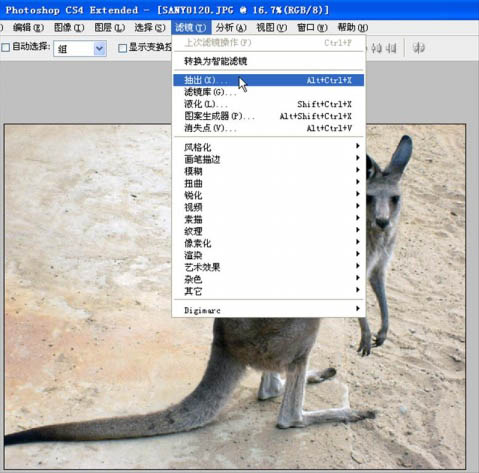
3、在彈出的“抽出”對話框左側單擊縮放工具,3lian素材,左鍵單擊三次“袋鼠”圖像,將其放大。

4、勾選右側“智能高光顯示”和顯示高光顯示填充,設置好畫筆大小6 及填充顏色,沿“袋鼠”邊緣繪制一條封閉輪廓線。

5、單擊左側填充工具,在閉合的輪廓內左擊鼠標將其填充,將需要選擇出來或分離出來的對象覆蓋起來。

6、單擊右側的“預覽”按鈕,查看“袋鼠”的抽出選取效果。如不理想可用左側的清除工具(橡皮擦),調整好大小後,擦除邊緣的雜邊。

7、擦除雜邊後的效果圖。

8、最後保存文件格式自己設定。
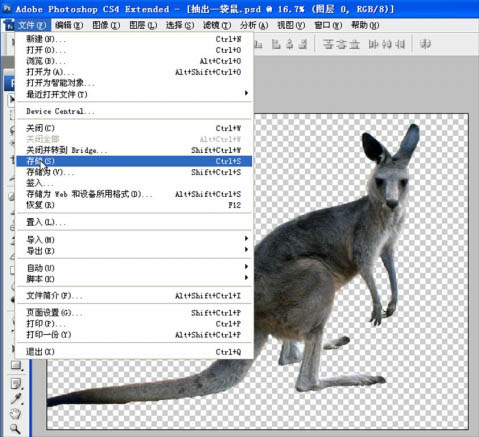
- 上一頁:PS濾鏡制作魔幻光圈特效
- 下一頁:濾鏡制作抽象花朵
ps濾鏡教程排行
軟件知識推薦
相關文章
圖片文章
copyright © 萬盛學電腦網 all rights reserved



